Windows 11 facilita troca do navegador padrão
Com a atualização KB5011563, a troca do navegador padrão do Windows 11 pode ser feita com praticamente um clique. Saiba como!By - Alvaro Scola, 30 março 2022 às 13:36

O Windows 11 facilitou a realização de diversas tarefas, mas também dificultou bastante a troca do navegador padrão. Já após ser alvo de críticas por conta disto, o sistema da Microsoft está mudando isso.
Com a atualização KB5011563, que começou a ser liberada nesta semana, o Windows 11 passou a permitir que o navegador padrão seja alterado com praticamente um clique. Isso ocorre devido a Microsoft não requerer mais que o usuário altere o navegador desejado para cada extensão ou protocolo.
Anteriormente, vale lembrar, alguns navegadores, como o Firefox, até chegaram a burlar essa limitação do sistema da Microsoft ao deixar os usuários lhe definirem como navegador padrão dentro do próprio aplicativo.
Como alterar o navegador padrão no Windows 11
O processo para realizar a tarefa mencionada acima segue sendo realizada através da tela de “Configurações” do Windows 11. Confira como ficou:
1. Com a atualização KB5011563 já instalada, inicie o Windows 11 normalmente e aperte junto as teclas “Win + i” para entrar na sua tela de “Configurações”;
2. Entre em “Aplicativos”;
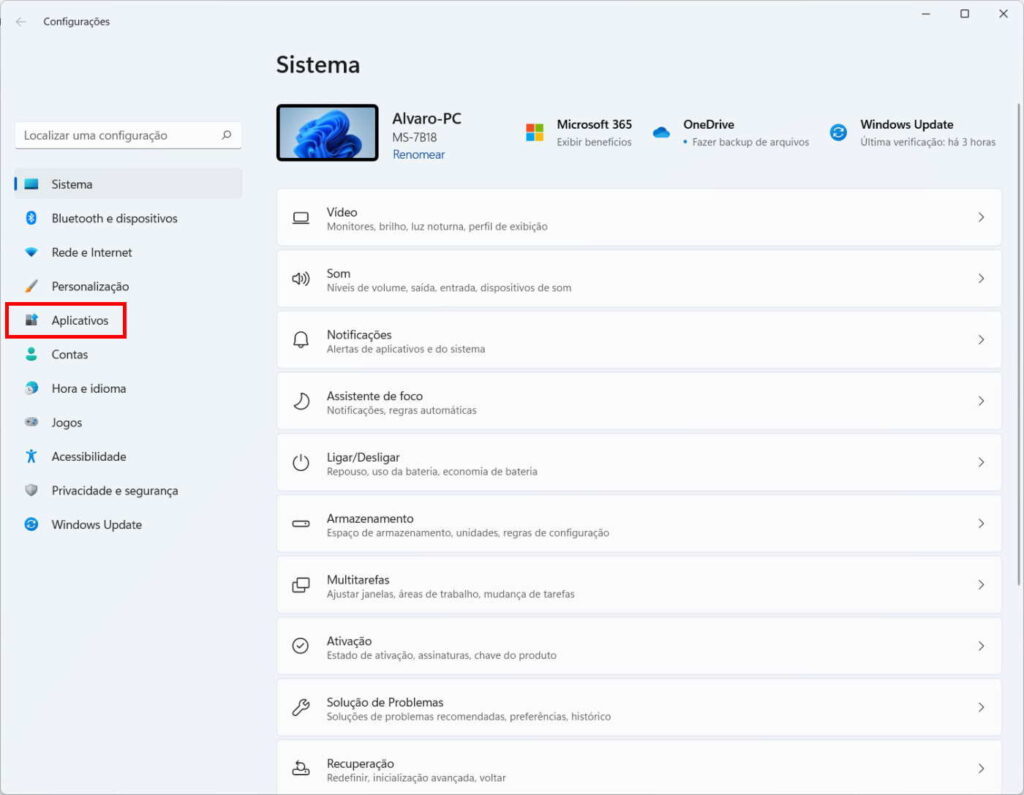
Imagem: reprodução/TecMasters
3. Clique em “Aplicativos padrão”;
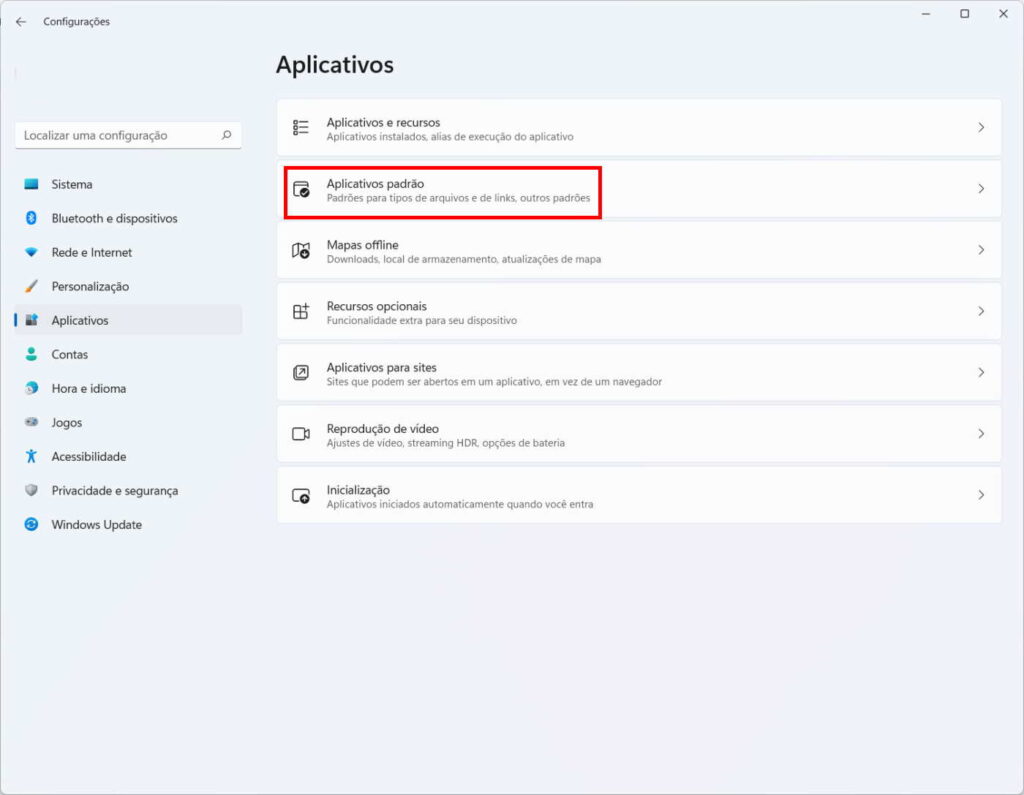
Imagem: reprodução/TecMasters
4. Na lista de aplicativos, selecione o seu navegador desejado que já deve estar instalado;
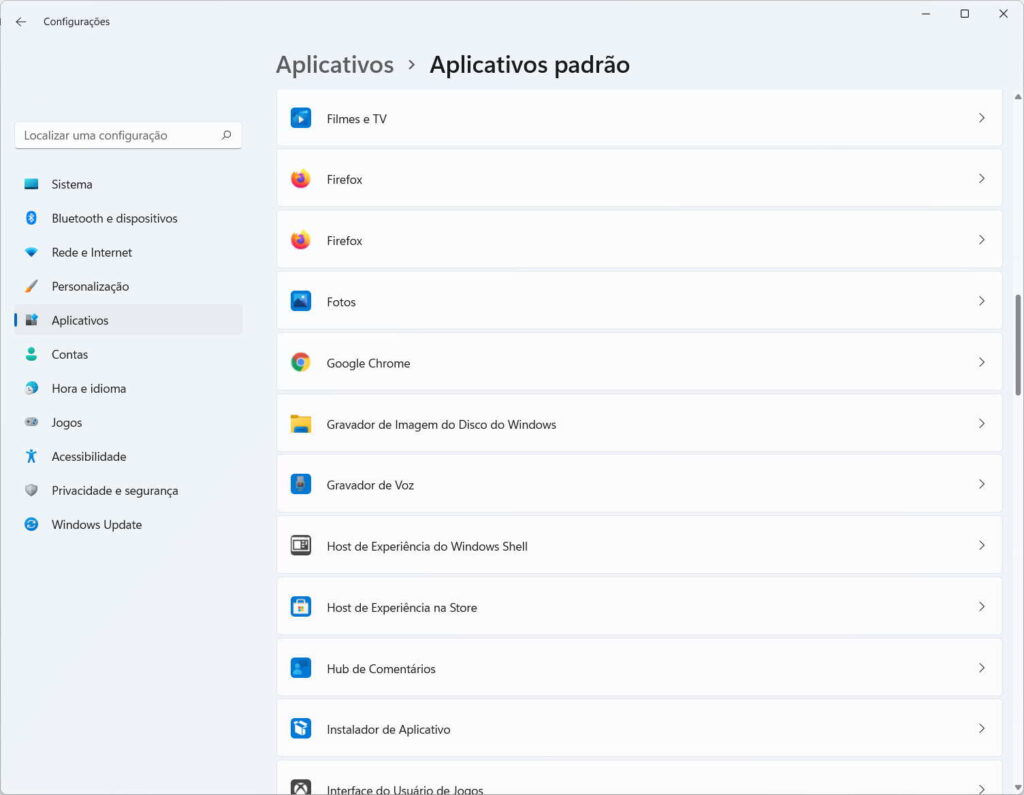
Imagem: reprodução/TecMasters
5. Clique em “Definir padrão”.
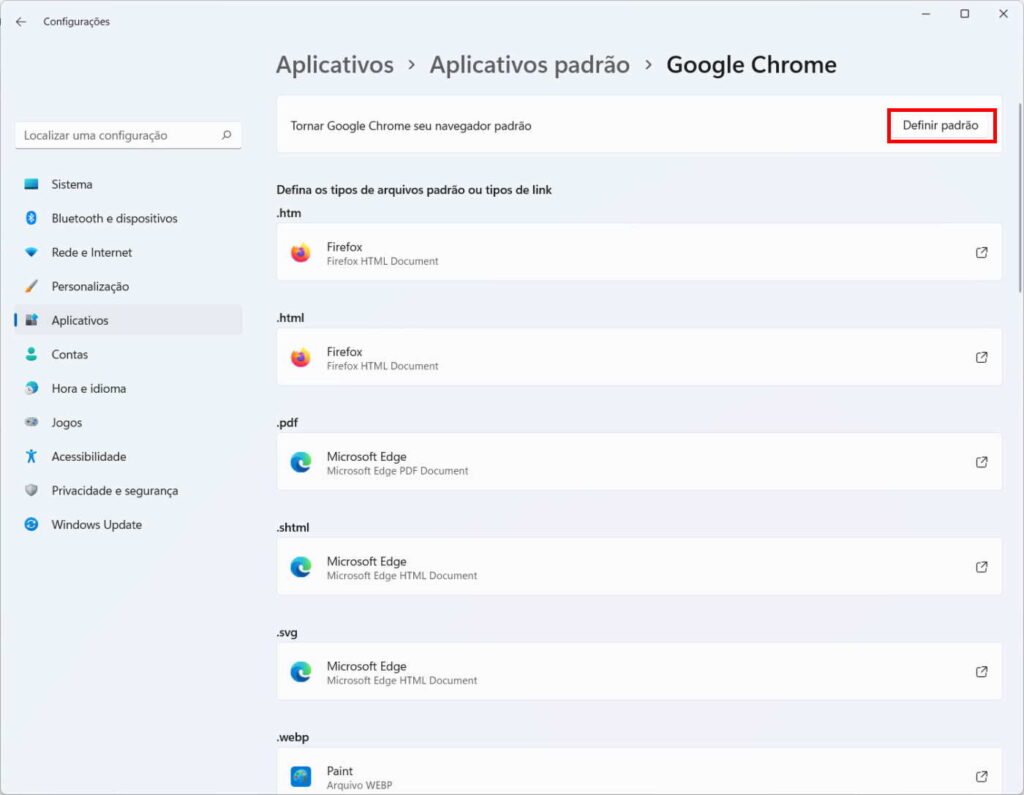
Imagem: reprodução/TecMasters
Pronto! Agora, o navegador selecionado já estará definido como o padrão e não será necessário alterar extensões ou protocolos manualmente.
Via: The Verge






Comentários